Autocad中插入表格命令的名称、快捷键、位置的介绍
命令基本信息
命令名称:插入表格
英文名称:table
快捷键:tb

命令位置:
 功能区:“常用”选项卡
功能区:“常用”选项卡 “注释”面板
“注释”面板 “表格”
“表格”

 菜单栏:“绘图”
菜单栏:“绘图” “表格”
“表格”
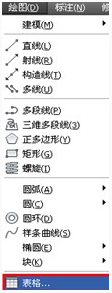
插入表格命令的功能
命令功能:
工作的任务不同,我们对表格的具体要求也会不同。通过对表格样式进行新建、或者修改,我们可以对表格方向,单元格的常规特性、单元格内文字使用的文字样式,以及表格的边框类型等一系列内容进行设置,从建立符合自己工作要求的表格。
Autocad插入表格命令的操作步骤
操作步骤:
在命令行中输入表格快捷键“tb”如下图所示:
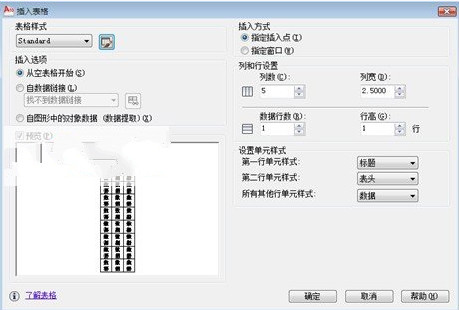
表格样式:
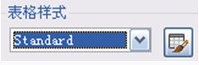
在个选项中,可以选择我们定义过的表格样式。点击启动“表格样式”按钮( ),可以创建新的表格样式。
),可以创建新的表格样式。
插入选项:
插入选项里有下图所示的两个选项:
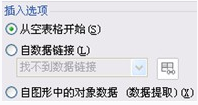
这两个选项的含义如下:
从空表格开始:我们选择“从空表格开始”可以指定表格的列数,数据行数,列宽,行高等,如下图所示:
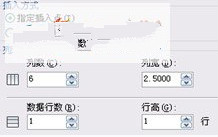
自数据连接:从外部的电子表中提取数据,创建表格。
预览:
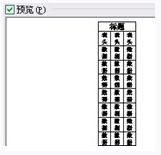
在预览前方方框中勾选,将显示表格最终效果。
插入方式:

指定点插入:选择“指定插入点”选项,可以在绘图区域指定位置,或在命令行中输入坐标值。
指定窗口:选择“指定窗口”选项,可以在绘图区域任意指定第一点,拖动鼠标,指定表格的列数,数据行数,列宽,行高等。
列和行的设置:
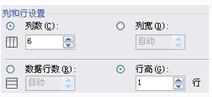
第一行单元样式:点击“第一行单元样式”出现3个选项,可以指定表格的样式。
下面我们来新建表格:
在命令行中输入表格快捷键“tb”,系统自动出现表格对话框,如下图所示:
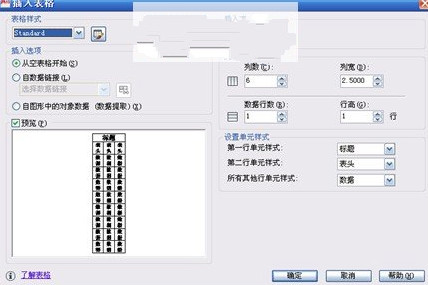
在列和行设置表格,修改列数,列宽,行数,行高,等如下图所示:
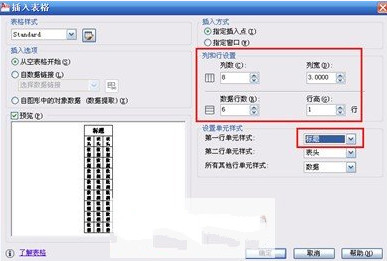
确定后在绘图区域指定插入点,在这里我们输入坐标值:20,在如下图所示:

与插入表格命令的相关知识
相关知识:
1、 TABLEDIT
该命令可以编辑表格单元中的文字,执行该命令之后,命令行将提示我们失去表格单元,此时点击我们要编辑的单元格,即可进入文字编辑器,对该单元格里的内容进行编辑了。
注:在要编辑的单元格处双击,或者先选中要编辑的单元格,右键选择“编辑单元文字”也可以对单元格的内容进行编辑,这两种方法我们比较常用。
2、 CTABLESTYLE
使用该命令可以指定当前表格样式的名称。相当与在表格样式对话框中,将某个表格样式“置为当前”。注:指定的名称必须是文件中存在的表格样式名称。
——————————————————————————————————————————————————————————————————————————————————————————————————————————
相关推荐:






